FIX: Probleme mit dem schwarzen Bildschirm in Windows 10 [Einfacher Leitfaden]
 Viele Benutzer haben kürzlich berichtet, dass es einige Probleme mit dem Installationsprozess von Windows 10 gibt.
Viele Benutzer haben kürzlich berichtet, dass es einige Probleme mit dem Installationsprozess von Windows 10 gibt.
Wie wir alle wissen, sind diese Plattformen zwar stabil und bieten sowohl in der Leistung als auch in den Funktionen großartige Ergebnisse, doch gibt es einige ärgerliche und stressige Probleme.
Vielleicht ist das größte Problem der schwarze Bildschirm-Bug, der auftritt, wenn Sie versuchen, Ihr Windows 10-Betriebssystem zu installieren oder zu aktualisieren.
Wenn Sie also mit Problemen beim schwarzen Bildschirm zu kämpfen haben, geraten Sie nicht in Panik und lesen Sie die folgenden Richtlinien, da wir versuchen werden, dieses Windows 10-Problem einfach zu beheben.
Da Microsoft viele Beschwerden bemerkt hat, hat das Unternehmen entschieden, einige Anweisungen bereitzustellen, die Sie anwenden können, um den leeren schwarzen Bildschirm während des Installationsprozesses von Windows 10 zu beheben.
Durch die Anwendung der folgenden Schritte erfahren Sie, wie Sie das Problem mit dem schwarzen Bildschirm beheben können, indem Sie die eigene Lösung von Microsoft anwenden.
Verwenden Sie jetzt die folgenden Schritte und versuchen Sie, Ihr Windows 10-System zu reparieren. Überprüfen Sie auch unsere eigenen Tipps, wenn die unten dargestellte Methode nicht wie erwartet funktioniert.
Wie behebe ich das Problem mit dem schwarzen Bildschirm in Windows 10?
- Offizielle Methode von Microsoft
- Aktualisieren Sie Ihre Grafikkartentreiber
- Deaktivieren Sie Ihre Antivirussoftware
1. Die offizielle Methode von Microsoft
- Sie benötigen Ihre bootfähige Windows-Disk.
- Legen Sie die DVD in Ihr Gerät ein und starten Sie das Gerät neu.
- Falls Sie die Boot-Reihenfolge ändern müssen, drücken Sie einfach die F9-Taste auf Ihrer Tastatur.
- Achten Sie darauf, dass Sie eine Taste drücken müssen, um von CD/DVD zu booten - tun Sie dies.
- Nun beginnt die Installationssequenz; warten Sie, während alle Windows-Dateien geladen werden.
- Das Standard Microsoft-Installationsfenster wird dann angezeigt.
- Klicken Sie dort auf Weiter.
- Tippen Sie als Nächstes auf die Problembehandlung-Option, die sich in der unteren linken Ecke des Windows-Installationsbildschirms befindet.
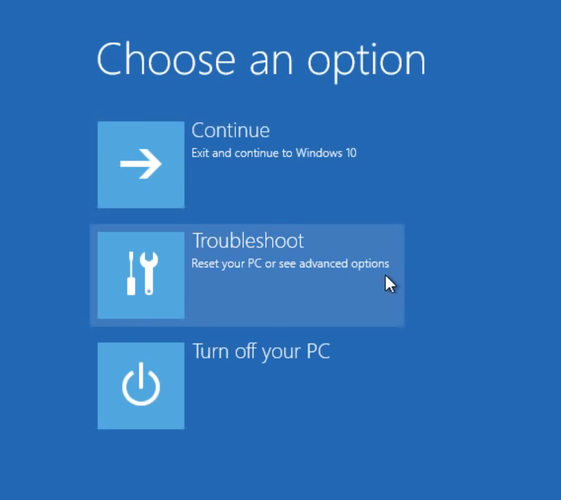
- Wählen Sie im nächsten Fenster Problembehandlung Refresh oder zurücksetzen Ihres PCs oder verwenden Sie erweiterte Werkzeuge und gehen Sie dann zu den Erweiterten Optionen.
- Öffnen Sie ein Eingabeaufforderungsfenster während des Installationsprozesses, indem Sie die Eingabeaufforderung-Option auswählen.
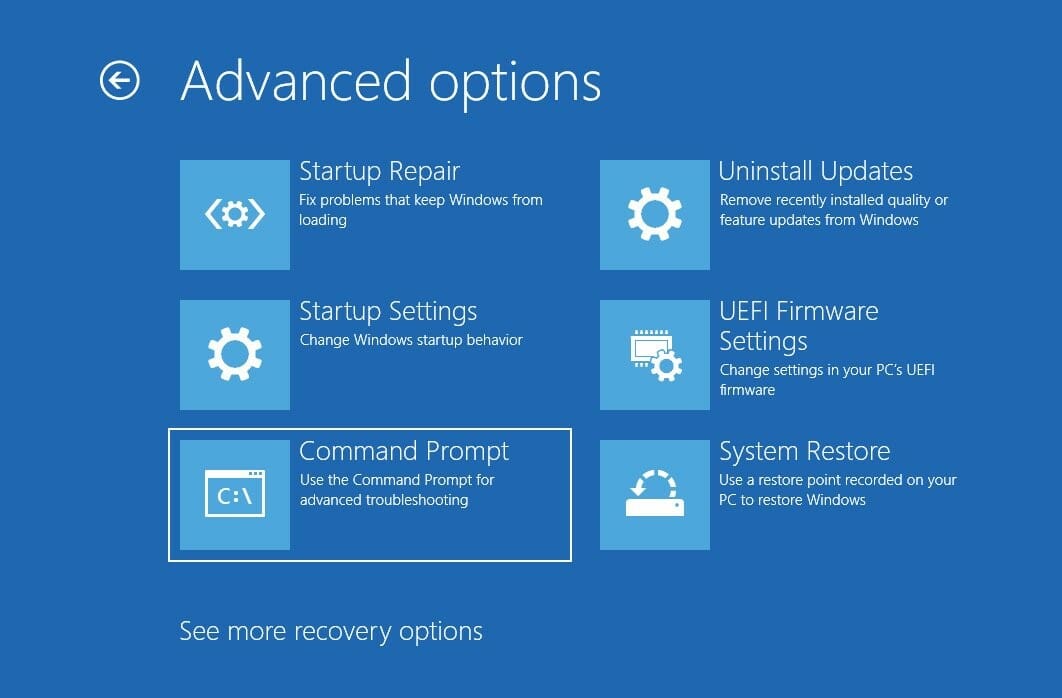
- Geben Sie im nun angezeigten cmd-Fenster C: ein und drücken Sie Enter.
-
Geben Sie dann den folgenden Befehl ein und drücken Sie Enter:
**bootrec */fixmbr*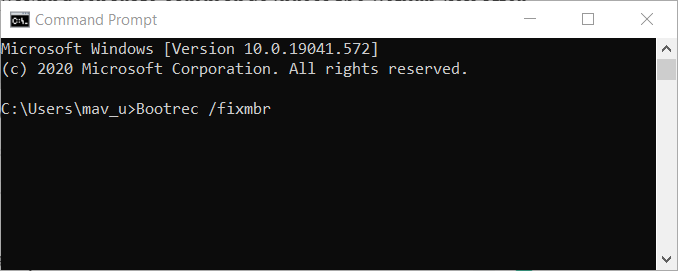
- Sie sollten die Nachricht Die Operation wurde erfolgreich abgeschlossen auf Ihrem Gerät sehen.
- Geben Sie in cmd exit ein und drücken Sie Enter.
- Legen Sie die Windows 10-Installations-DVD ab und wählen Sie aus, dass Sie Ihren PC ausschalten möchten.
- Warten Sie, während Ihr Gerät heruntergefahren wird, starten Sie neu und das war’s.
- So können Sie den schwarzen Bildschirm in Windows beheben.
2. Aktualisieren Sie Ihre Grafikkartentreiber
- Drücken Sie die Windows-Taste + S und geben Sie Geräte-Manager ein.
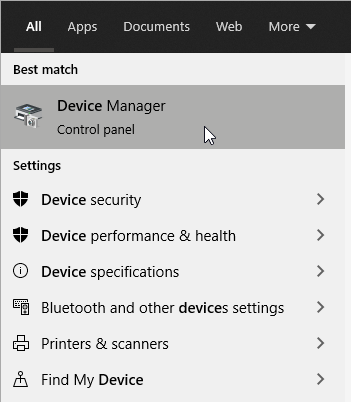
- Erweitern Sie im Geräte-Manager-Fenster die Grafikadapter.
- Wählen Sie Ihre GPU aus der Liste aus.
- Klicken Sie mit der rechten Maustaste darauf und wählen Sie Treiber aktualisieren.
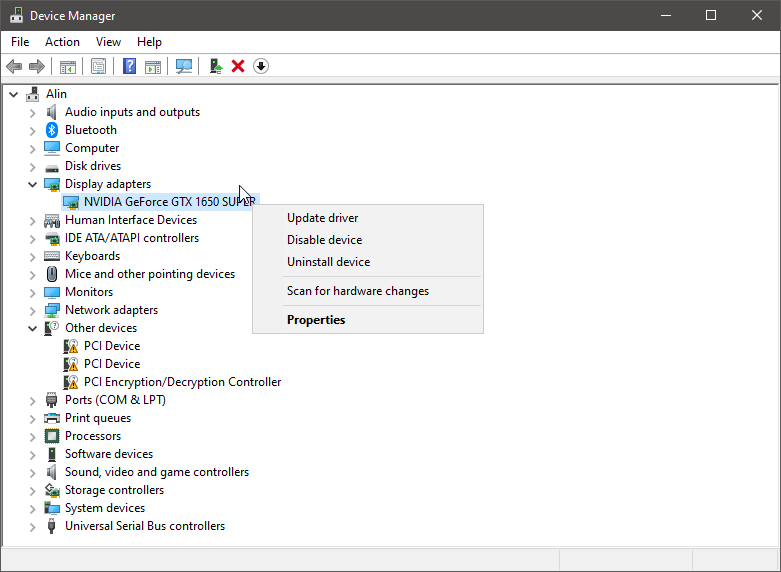
- Befolgen Sie die Anweisungen und installieren Sie den Treiber.
Grundsätzlich wird dieses Problem durch Treiberinkompatibilitäten verursacht. Wenn die oben genannten Schritte nicht für Sie funktionieren, können Sie auch versuchen, die neuesten Grafiktreiber im abgesicherten Modus zu installieren.
Sie können auch Ihre GPU-Treiber installieren, indem Sie Ihr GPU-Modell überprüfen, die Website Ihres Herstellers besuchen und die Treiber von dort herunterladen.
Das manuelle Aktualisieren Ihrer GPU kann mühsam sein, da Sie nach dem richtigen Treiber suchen müssen, und der Geräte-Manager ist nicht das zuverlässigstes Tool zur Treiberaktualisierung.
Wenn Sie mehr über die Aktualisierung Ihrer Treiber mit dem Geräte-Manager erfahren möchten, haben wir einen nützlichen Artikel, der Ihnen weiterhelfen wird.
2.1 Verwenden Sie einen Drittanbieter-Treiberaktualisierer
Befreien Sie sich von der Zeit, die damit verschwendet wird, nach den richtigen Treibern zu suchen, indem Sie eine Drittanbieter-App wie Outbyte Driver Updater installieren, die diese automatisch für Sie scannt und installiert.
Das Programm findet die neuesten kompatiblen Treiber für Ihre Hardware und Software und aktualisiert sie entsprechend, sodass Sie sich keine Gedanken über die Suche nach ihnen machen müssen.
3. Deaktivieren Sie Ihre Antivirussoftware
Ein weiterer häufiger Grund für Probleme mit dem schwarzen Bildschirm nach der Installation der neuesten Windows-OS-Version könnte Ihre Antivirussoftware sein.
Tatsächlich haben viele Benutzer, die ein neues Windows 10-Update installiert haben, während des Upgrades Probleme mit dem schwarzen Bildschirm erlebt.
Nachdem sie ihre Sicherheitslösungen vorübergehend deaktiviert hatten, konnten sie die neue OS-Version installieren. Machen Sie sich keine Sorgen, denn Windows Defender wird Ihren PC weiterhin schützen.
Wenn Sie nach neuer Antivirussoftware suchen, empfehlen wir Ihnen, diese ausführliche Liste zu überprüfen, die die besten auf dem Markt enthält.
Versuchen Sie also diese Schritte und sehen Sie, ob Sie das Problem mit dem schwarzen Bildschirm in Ihrem Windows 10-System lösen können. Wir hoffen, dass sie Ihnen helfen, das Problem mit dem schwarzen Bildschirm loszuwerden.
Verwenden Sie auch das Kommentarfeld unten, um Ihre Erfahrungen mit uns zu teilen und um auf andere Lösungen hinzuweisen, die eventuell funktionieren und anderen Microsoft-Nutzern helfen könnten.











